7 problèmes courants de macOS Sierra - et comment les résoudre rapidement
Problèmes de macOS Sierra: tout ce que vous devez savoir pour résoudre certains des problèmes de macOS Sierra.
Apple a publié macOS Sierra plus tôt dans l'année et il reçoit régulièrement des mises à jour pour éliminer certains de ces bogues que vous attendez des mises à jour logicielles.
Sierra a ajouté la prise en charge de Siri et de nouvelles façons de dépenser de l'argent grâce aux fonctionnalités supplémentaires d'Apple Pay. Mais parfois, croyez-le ou non, les logiciels ne fonctionnent pas tout à fait comme prévu, et les systèmes d’exploitation d’Apple ne font pas exception.
Bien que vous devriez obtenir une excellente expérience de macOS Sierra, vous pouvez rencontrer un problème étrange - c'est pourquoi nous sommes ici.
Bien que ce ne soit que les premiers jours, nous avons rassemblé un ensemble de problèmes connus et attendus avec Sierra et fourni quelques conseils pour les résoudre, afin que vous puissiez profiter du système d'exploitation sans problème.
Problèmes macOS Sierra - Où est passé mon message "temps restant"?
Dans 10.12.2, Apple a fait quelque chose d'étrange, il a supprimé l'option «Temps restant» de l'indicateur de batterie sur les MacBooks. Apparemment, c’était parce que ce n’était pas très précis, mais c’est quand même ennuyeux. Il n’existe pas non plus de moyen d’ajouter en retour, vous êtes donc coincé avec un simple pourcentage de lecture.
Problèmes de macOS Sierra - Mon Mac est-il compatible?
Avant même de pouvoir goûter aux délices du nouveau système d'exploitation de bureau d'Apple, vous devez vous assurer que vous disposez d'un Mac compatible. En termes simples, votre machine doit être datée au moins de fin 2009 ou plus récente et disposer de 2 Go de RAM.
Pour être plus précis, les appareils suivants exécuteront Sierra selon Apple:
MacBook (fin 2009 ou plus récent)
MacBook Pro (mi-2010 ou plus récent)
MacBook Air (fin 2010 ou plus récent)
Mac mini (mi-2010 ou plus récent)
iMac (fin 2009 ou plus récent)
Mac Pro (mi-2010 ou plus récent)
Vous devrez également vous assurer que vous exécutez OS X Lion 10.7.5 ou une version ultérieure. Si vous utilisez quelque chose plus tôt, vous devrez au moins passer à Lion avant de pouvoir passer à Sierra.
Problèmes de macOS Sierra - Téléchargement lent
L’année dernière, certains utilisateurs de Mac ont désespéré après avoir essayé d’installer le nouveau système d’exploitation El Capitan, mais s’est rendu compte qu’il restait bloqué sur une erreur de «mise en pause».
Et même s'il n'y a pas encore eu de rapports généralisés sur le même phénomène avec Sierra, il est possible que vous rencontriez le même problème cette fois-ci. Même si le téléchargement fonctionne correctement, vous pouvez accidentellement débrancher la prise d'alimentation et manquer de batterie, interrompant le processus d'installation.
En rapport: Configuration système requise pour macOS
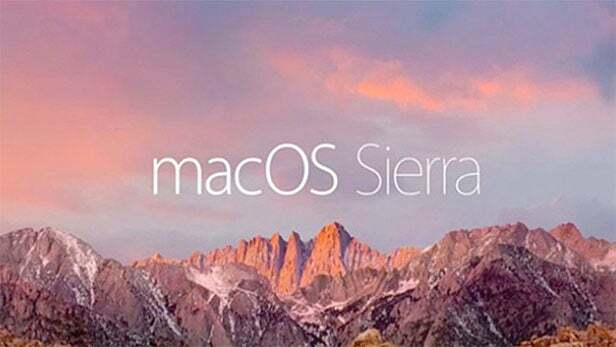
Dans ce cas, il y a quelques choses que vous pouvez essayer pour faire bouger les choses à nouveau. Premièrement, si vous téléchargez simplement la mise à jour et que votre ordinateur s'éteint, vous devriez pouvoir simplement retourner dans l'App Store et reprendre là où vous vous étiez arrêté.
Si le téléchargement est bloqué et ne dépasse pas un certain point, essayez de le redémarrer en supprimant le fichier macOS Sierra partiellement téléchargé du dossier Applications. Vous pouvez ensuite redémarrer le Mac et recommencer le téléchargement.
Si cela ne fonctionne pas, fermez l'App Store, ouvrez Terminal et saisissez ce qui suit dans l'invite de ligne de commande:
les valeurs par défaut écrivent com.apple.appstore ShowDebugMenu -boot true; killall AppStore; sortir
Ensuite, ouvrez le Finder et dans la barre de menus, cliquez sur Aller> Aller au dossier et tapez ~ / Bibliothèque / Préférences /. À partir de là, supprimez ces deux éléments: com.apple.appstore.plist et com.apple.installer.plist.
Problèmes de macOS Sierra - Problèmes d'installation
Nous vous recommandons de tout sauvegarder avant de commencer l'installation du nouveau système d'exploitation. Une fois que vous avez fait cela, vous constaterez peut-être que l'installation est bloquée à mi-chemin.
La réponse simple est d'attendre un peu. En effet, la barre de progression d'une mise à jour iOS n'est pas toujours la plus fiable et l'installation peut parfois prendre beaucoup de temps. Vous pouvez obtenir plus d’informations sur l’installation en appuyant sur Commande et «L».
En rapport: Comment télécharger et installer macOS Sierra aujourd'hui

Vous devez également essayer de libérer autant d'espace que possible sur votre disque dur avant d'installer la mise à jour, car tout ce qui reste à moins de 10 Go ralentira le processus d'installation.
Si, cependant, vous avez attendu un certain temps (par exemple, pendant la nuit) et que la barre de progression n'a pas du tout bougé, vous pouvez essayer ce qui suit:
Appuyez sur Commande et sur «L» pour voir ce qui se passe. Si aucun fichier n’est installé, maintenez le bouton d’alimentation de votre Mac enfoncé jusqu’à ce qu’il s’éteigne. Ensuite, rallumez le Mac et attendez de voir si la barre de progression se déplace à nouveau.
En rapport: iPhone 7
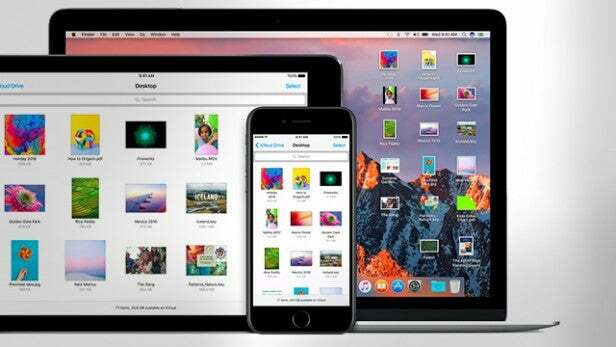
À défaut, essayez de redémarrer le Mac et de maintenir Commande, Option, P et R pour réinitialiser la NVRAM. Une fois l'appareil redémarré, vérifiez si la mise à jour progresse.
Si tout cela échoue, éteignez le Mac et lorsque vous le rallumez, maintenez les touches Commande et «R» pour entrer en mode de récupération et redémarrer l’installation.
Problèmes de macOS Sierra - iTunes ne fonctionne pas
Apple a récemment publié une version mise à jour d'iTunes (12.5.1) accompagnée de quelques modifications de conception et de la prise en charge de macOS Sierra. En tant que tel, vous pouvez constater que si vous n’avez pas mis à jour la dernière version, le logiciel de musique ne fonctionnera pas correctement pour vous.
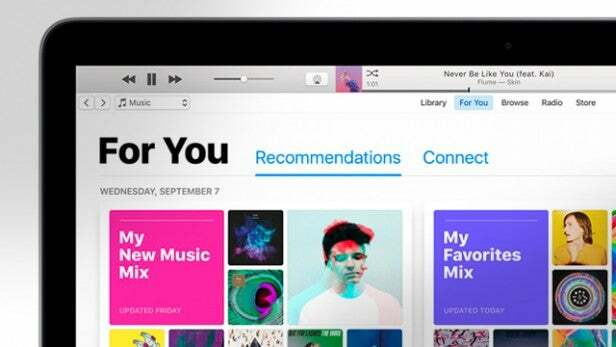
Tout ce que vous avez à faire est de vérifier l'App Store pour une mise à jour, ou d'aller dans iTunes et de cliquer sur iTunes dans la barre de menu, puis sur «Vérifier les mises à jour». Maintenant, suivez simplement les instructions à l'écran pour installer la dernière version.
Problèmes de macOS Sierra - Les applications ne fonctionnent pas
Avec tout nouveau système d'exploitation, vous pouvez parier qu'il y aura des problèmes avec les applications fonctionnant correctement sur le nouveau logiciel. Vous pourriez recevoir un message vous indiquant qu’une application ne peut pas être ouverte, ou vous pourriez simplement rencontrer un buggy.
Dans tous les cas, vous pouvez essayer plusieurs choses pour que les applications fonctionnent à nouveau. Tout d'abord, essayez de mettre à jour l'application que vous essayez d'utiliser. Le processus varie d'une application à l'autre, mais vous devriez pouvoir trouver l'option de mise à jour dans la barre de menus ou trouver l'application à l'aide de l'App Store et rechercher les mises à jour de cette façon.

Si cela ne fonctionne pas, vous pouvez essayer de désinstaller complètement l'application, puis de la réinstaller. C'est l'équivalent dans l'application de l'activation et de la désactivation de quelque chose, et pourrait être la réponse à vos problèmes.
À défaut de ce qui précède, il se peut que vous deviez simplement attendre que les développeurs publient une nouvelle version de l'application en question avec prise en charge de Sierra. Dans ce cas, c’est malheureusement un cas d’attente.
Problèmes de macOS Sierra - Exécution lente
macOS Sierra devrait fournir des performances rapides, mais si vous rencontrez un ralentissement lors de l'utilisation, il existe quelques correctifs qui pourraient remédier à la situation.
La première chose à faire est simplement de redémarrer le Mac, mais si cela ne fonctionne pas, vous devrez peut-être vider l'espace de stockage de votre appareil. Si vous avez rempli le disque dur de fichiers, vous êtes assuré de constater des performances réduites, alors assurez-vous de ne pas fonctionner avec moins de 10 Go.

Si les choses fonctionnent toujours lentement, vous pouvez envisager de mettre à niveau la RAM de votre machine. Avant de dépenser de l'argent, cependant, allez dans Applications> Utilitaires> Moniteur d'activité. Dans Activity Monitor, vérifiez la jauge de pression de la mémoire en bas de l'interface. S'il se glisse constamment dans le rouge, il vaut probablement la peine de mettre à niveau la RAM.
Apple a un guide pour ajouter plus de RAM ici.
Regardez The Refresh: les meilleurs potins et critiques technologiques chaque semaine
Avez-vous téléchargé macOS Sierra? Faites-nous savoir si vous rencontrez des problèmes dans les commentaires.

